dota2蓝字怎么解决 DOTA2蓝字WIN10系统网络故障解决方法
dota2蓝字怎么解决?最近很多DOTA2玩家在登录游戏时遇到了蓝字的问题,出现WIN10系统网络故障,不知道该如何解决。下面小编为大家带来了DOTA2蓝字WIN10系统网络故障解决方法,有需要的玩家快来看看吧。
DOTA2蓝字WIN10系统网络故障解决方法
DOTA2-蓝字-WIN10系统网络故障用户自修方法
亲爱的玩家,关于目前部分玩家游戏内出现蓝字的情况,DOTA2官方在持续与Valve沟通解决相关问题。
与此同时,玩家可以通过以下办法尝试自行修复网络问题。
一、重置系统网络设置:
有默认管理员权限系统
1、使用电脑快捷键“WIN +R”打开运行窗口
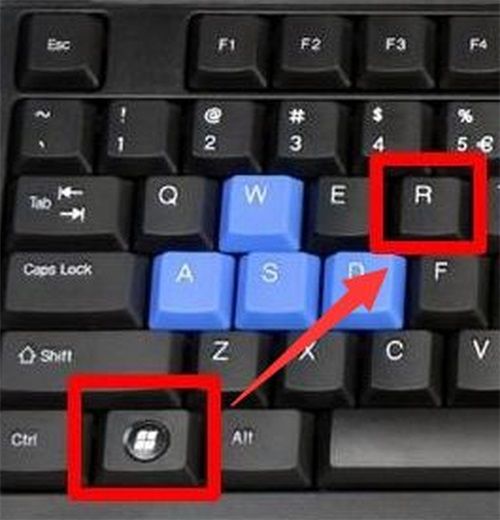
2、运行里输入CMD回车
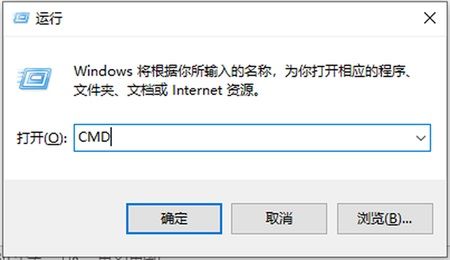
3、输入netsh winsock reset回车确认
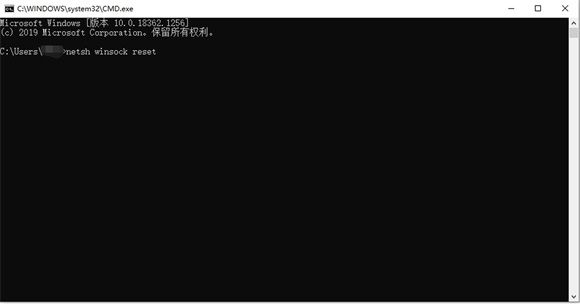
4、重启电脑
无默认管理员权限系统
1、鼠标移动到WIN10系统左下角
2、点击搜索按钮
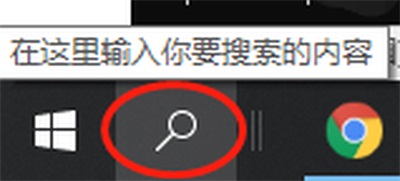
3、输入CMD

4、右键命令提示符,点击以管理员身份运行
5、输入netsh winsock reset回车确认
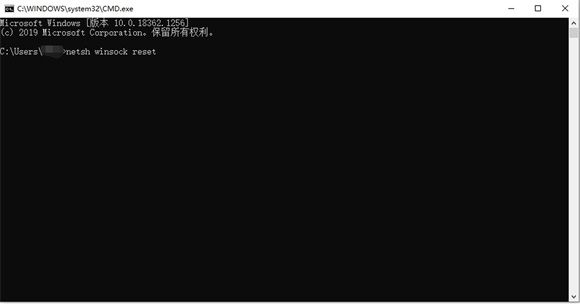
6、重启电脑
二、DNS重置(避免使用过代理、加速器等被偷偷强行修改过系统DNS设置)
1、使用电脑快捷键“WIN +R”打开运行窗口
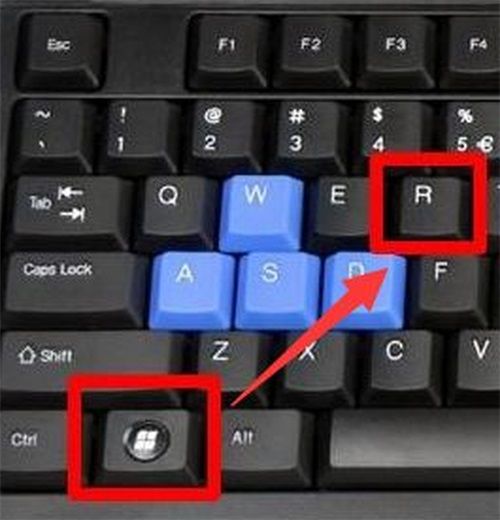
2、运行里输入CMD回车
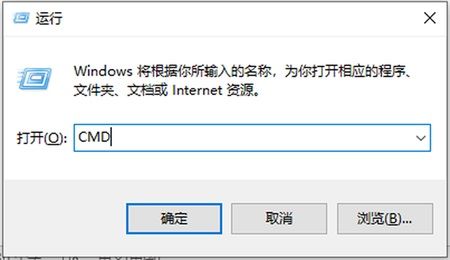
3、在命令行窗口输入“ipconfig /flushdns”执行(按回车键),刷新本地的DNS缓存数据。
只需要等待几秒钟,DNS刷新以后,会有文字信息提示DNS已经重置成功。
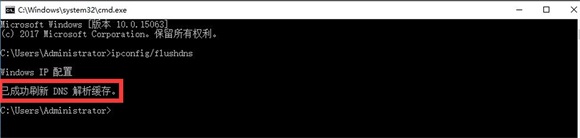
4、重启电脑
三、清理STEAM平台客户端缓存:
1、点击STEAM平台左上角打开菜单栏
2、点击”设置”菜单
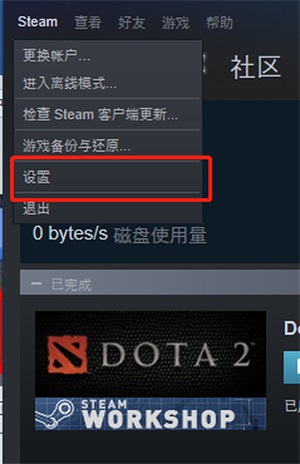
3、选择”下载”功能里的“清除下载缓存”功能
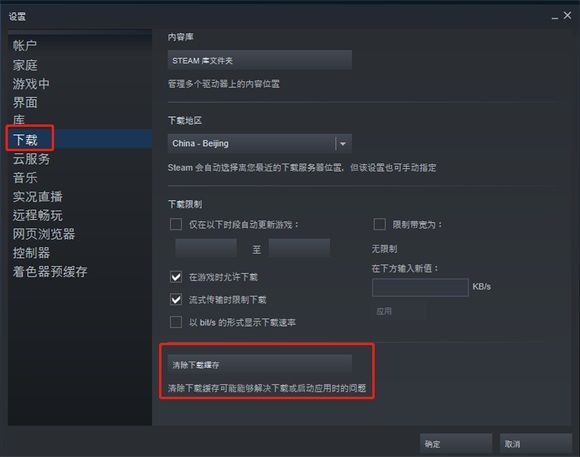
4、点击该按钮使用
5、点击“确认”按钮关闭
6、退出登陆,重启STEAM平台客户端
7、重新登陆STEAM平台客户端,完成缓存清理
四、清理蒸汽平台客户端缓存:
1、点击蒸汽平台左上角打开菜单栏
2、点击”设置”菜单
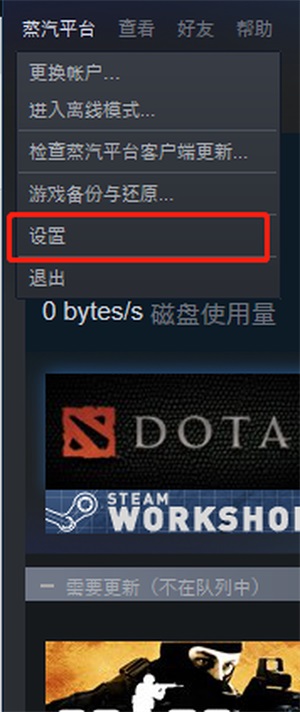
3、选择”下载”功能里的“清除下载缓存”功能
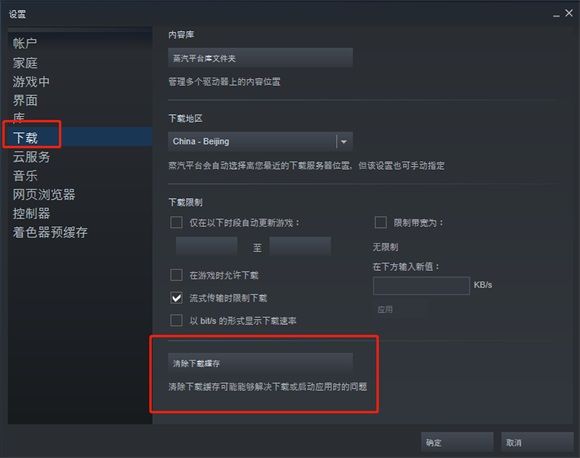
4、点击该按钮使用
5、点击“确认”按钮关闭
6、退出登陆,重启蒸汽平台客户端
7、重新登陆蒸汽平台客户端,完成缓存清理
五、其他可以尝试方法
1、切换手机热点进行连网,蓝字消失后再切换回wifi
2、使用第三方工具进行网络修复
以上就是小编为大家带来的DOTA2蓝字WIN10系统网络故障解决方法,希望对各位玩家有所帮助。